

By Adela D. Louie, Dernière mise à jour: November 22, 2018
Les code d'erreur 920 sur Android est l'une des erreurs les plus courantes que vous pourriez rencontrer lorsque vous essayez d'utiliser votre Google Play Store sur votre appareil Android.
Et une fois que vous avez eu de telles erreurs, vous pourriez être frustré jusqu'à ce que vous trouviez quelque chose que vous puissiez faire pour vous permettre de résoudre ce type de problème.
Il existe en fait un ensemble de solutions que vous pouvez obtenir sur Internet une fois que vous essayez de chercher une solution. Mais ne vous inquiétez pas, car dans cet article, nous allons vous montrer des solutions concrètes pour vous aider. corriger le code d'erreur 920 sur Android que vous obtenez sur votre appareil Android.
Partie 1: Code d'erreur 920: De quoi s'agit-il?Partie 2: Choses à vérifier avant de corriger le code d'erreur 920 sur AndroidPartie 3. CINQ Solution pour corriger le code d'erreur 920 sur AndroidPartie 4: Conclusion
Les gens LIRE AUSSIUn guide sur la façon de supprimer Google Search Bar sur AndroidComment réparer Google Drive ne synchronise pas le problème?
Il arrive souvent que certaines personnes pensent en fait qu’avoir une erreur sur leurs appareils Android, telle que le code d’erreur 920, est un cas désespéré.
En fait, vous n'avez rien à craindre une fois que vous obtenez cette erreur sur votre appareil Android. Vous n'êtes pas obligé de vous inquiéter de savoir si vous avez endommagé votre appareil Android ou si vous avez fait planter un serveur, car à l'évidence, vous ne l'avez pas fait!
Avant de devoir obtenir ce code d'erreur 920 sur votre appareil Android, vous essayez en réalité de télécharger quelque chose sur votre Google Play Store. Et peut-être avez-vous essayé de télécharger plusieurs applications en même temps.
C'est en fait la raison pour laquelle vous rencontrez cette erreur sur votre appareil Android. Il y a en fait plusieurs raisons pour lesquelles vous obtenez ce type d'erreur, mais voici certaines des raisons les plus importantes.
Il y a beaucoup d'utilisateurs Android qui ont réellement l'erreur 920 sur leur appareil et pour que vous puissiez y remédier, vous devez essayer plusieurs solutions afin que vous sachiez laquelle fonctionnera réellement sur votre Android. dispositif.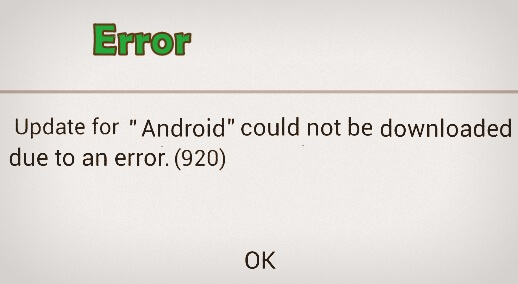
Eh bien, avant d’aborder les différentes solutions possibles, vous devez d’abord envisager certaines choses. En effet, lorsque vous essayez de suivre les conseils que nous allons vous fournir, il arrive que le problème soit résolu instantanément. Alors maintenant, voici les choses que vous devez vérifier avant de procéder avec les solutions.
Maintenant, comme nous l’avons mentionné plus tôt, il existe de nombreuses solutions que vous pouvez utiliser pour corriger le code d’erreur 920. Et comme il n’existe pas de solution spécifique pour tous les types d’appareils Android, vous devez en effectuer plusieurs simplement pour savoir lequel vous aidera le mieux.
Pour cette raison, nous avons rassemblé certaines des solutions les plus utiles que vous pouvez essayer et voir si celle qui vous aidera le mieux.
Une fois que vous avez téléchargé une certaine application sur votre Google Play Store, imaginons Facebook, WhatsApp, Twitter et d'autres applications disponibles au téléchargement à l'aide d'une connexion Internet faible. C'est à ce moment-là que votre application Google Play Store vous montrera un code d'erreur. 920. Si tel est le cas, voici ce que vous devez faire.
Une fois que vous avez fait ce que nous avons mentionné, essayez simplement de télécharger ou de mettre à jour des applications ou des jeux dans votre Google Play Store.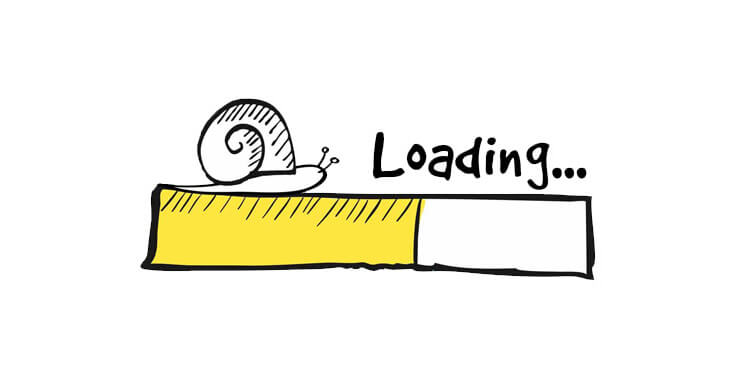
Si vous obtenez toujours le code d'erreur 920 même si vous avez terminé avec la première solution, vous pouvez continuer et utiliser cette solution. C'est en essayant de désinstaller cette application ou ce jeu sur votre appareil Android. Pour ce faire, voici les étapes à suivre.
Vous pouvez également désinstaller une application donnée en essayant d'accéder à votre application Google Play Store et en procédant comme suit.
Une fois que vous avez correctement désinstallé l'application ou le jeu, essayez à nouveau de la rechercher dans Google Play Store et installez-la sur votre appareil Android. Si le problème persiste, continuez et passez à la solution suivante.
Dans cette méthode, vous allez vous assurer que vous avez vidé le cache de votre Google Play Store, car c’est l’une des raisons pour lesquelles vous obtenez le code d’erreur 920. De plus, vous devez également vous assurer que le cache et les données de vos services Google Play sont propres. Voici les étapes à suivre pour appliquer cette solution.
Cette solution est en fait l’un des moyens les plus efficaces de supprimer le code d’erreur 920 lorsque vous essayez de télécharger une application ou un jeu depuis Google Play Store.
Une fois que vous avez terminé avec cette solution, vous ne devriez plus rencontrer de problèmes lors de l’installation ou de la mise à jour d’applications ou de jeux. Toutefois, si vous obtenez toujours le code d'erreur 920, passez à la solution suivante.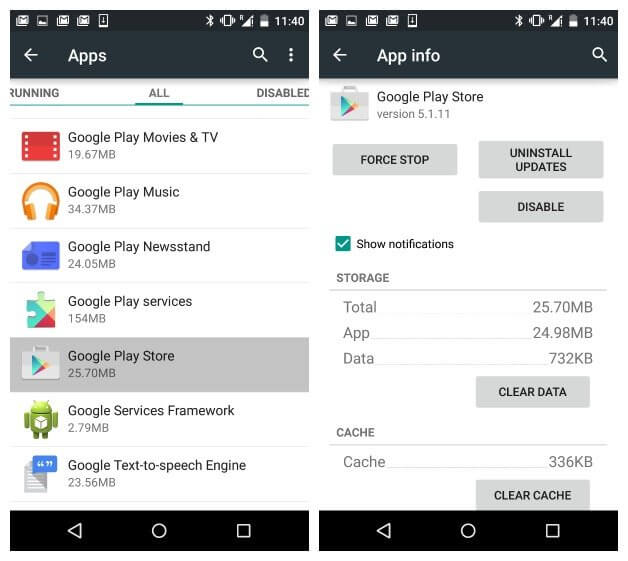
Si vous essayez de supprimer votre compte Google et essayez de le rajouter à nouveau sur votre appareil Android, vous pouvez également résoudre le problème. Pour vous, voici ce qu'il faut faire.
Après avoir effectué cette étape et obtenu le code d'erreur 920, vous pouvez également saisir un autre compte Gmail.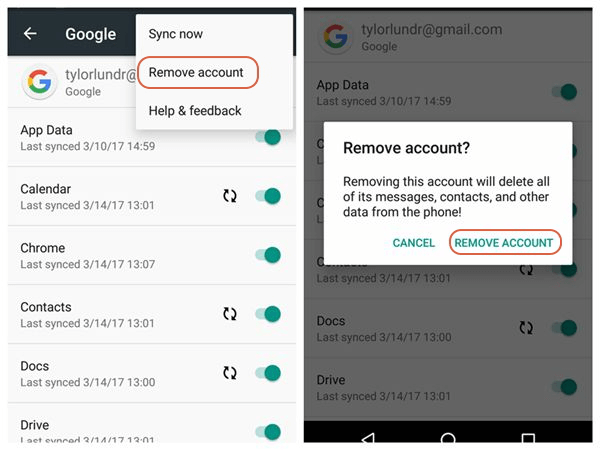
Une autre raison pour laquelle vous obtenez le code d'erreur 920 est lorsque vous ne disposez pas de suffisamment d'espace pour installer une nouvelle application ou de nouveaux jeux ou pour les mettre à jour.
Si tel est le cas, vous devez vous assurer de libérer de l'espace pour laisser la place à la nouvelle application ou au nouveau jeu ou à la mise à jour que vous devez effectuer.
Il existe en fait plusieurs choses que vous pouvez faire pour gérer votre appareil Android et avoir plus de mémoire pour votre application ou les jeux que vous souhaitez télécharger.
Vous pouvez également faire d'autres choses pour libérer de la mémoire sur votre appareil Android. Vous pouvez aussi compresser certaines de vos photos, essayer de transférer certaines de vos données sur votre carte SD ou de les transférer sur votre ordinateur. Peu importe ce qui vous mettra à l'aise, allez-y et faites-le.
Maintenant, vous savez déjà que vous ne devez pas vous inquiéter pour obtenir le code d'erreur 920 sur votre appareil Android lorsque vous essayez de télécharger quelque chose depuis votre Google Play Store.
C’est en fait l’une des erreurs les plus courantes d’un appareil Android. Et comme il est courant, il existe de nombreuses façons de remédier à ce problème.
Comme vous pouvez le constater, plusieurs solutions sont possibles. Alors maintenant, il ne vous reste plus qu'à choisir la solution que nous vous avons proposée pour résoudre au mieux votre problème.
Laisser un commentaire
Commentaire
Android Toolkit
Récupérez les fichiers supprimés de votre téléphone et tablette Android.
Essai Gratuit Essai GratuitArticles Populaires
/
INTÉRESSANTTERNE
/
SIMPLEDIFFICILE
Je vous remercie! Voici vos choix:
Excellent
Évaluation: 4.5 / 5 (basé sur 101 notes)